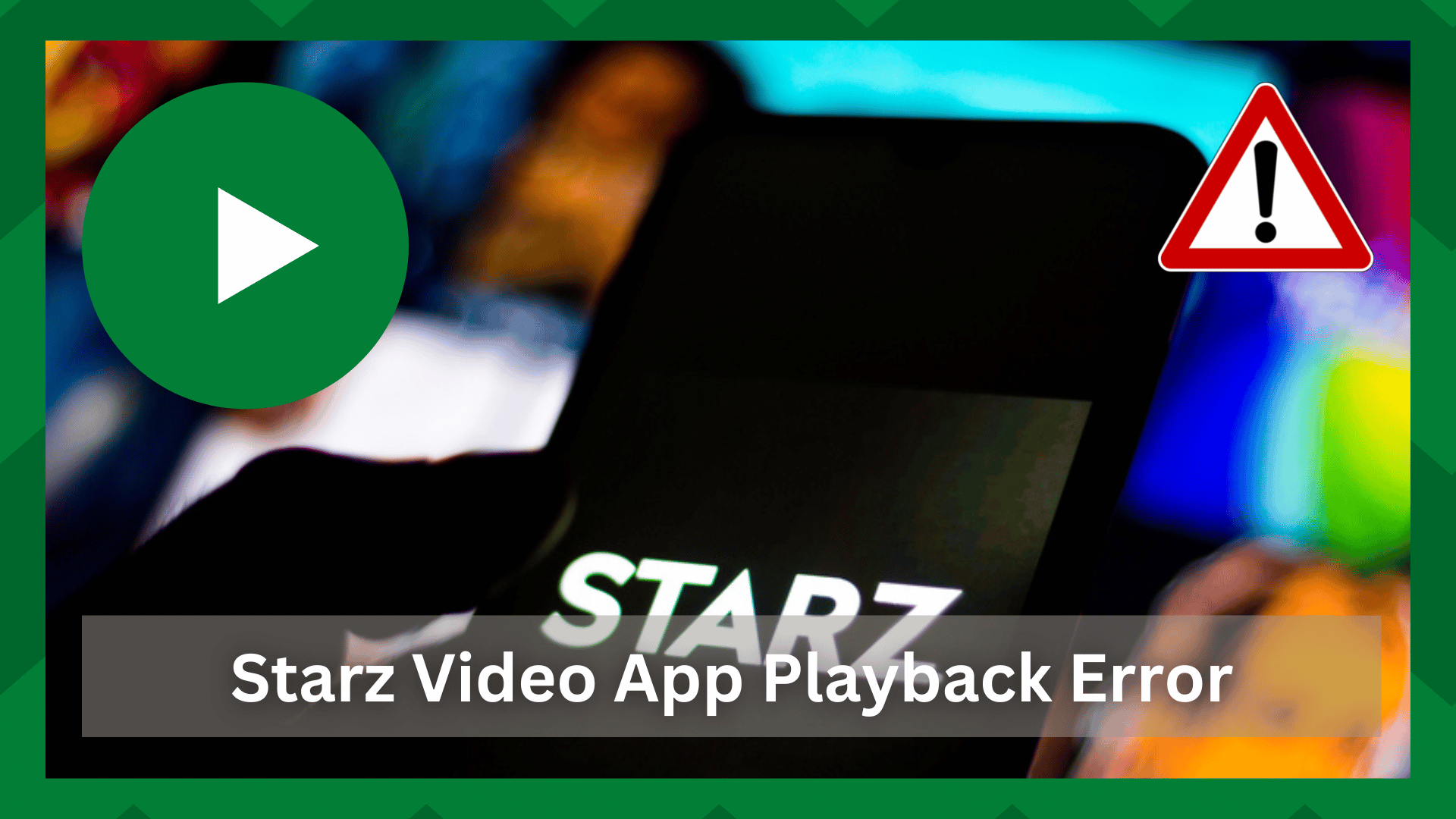Mục lục
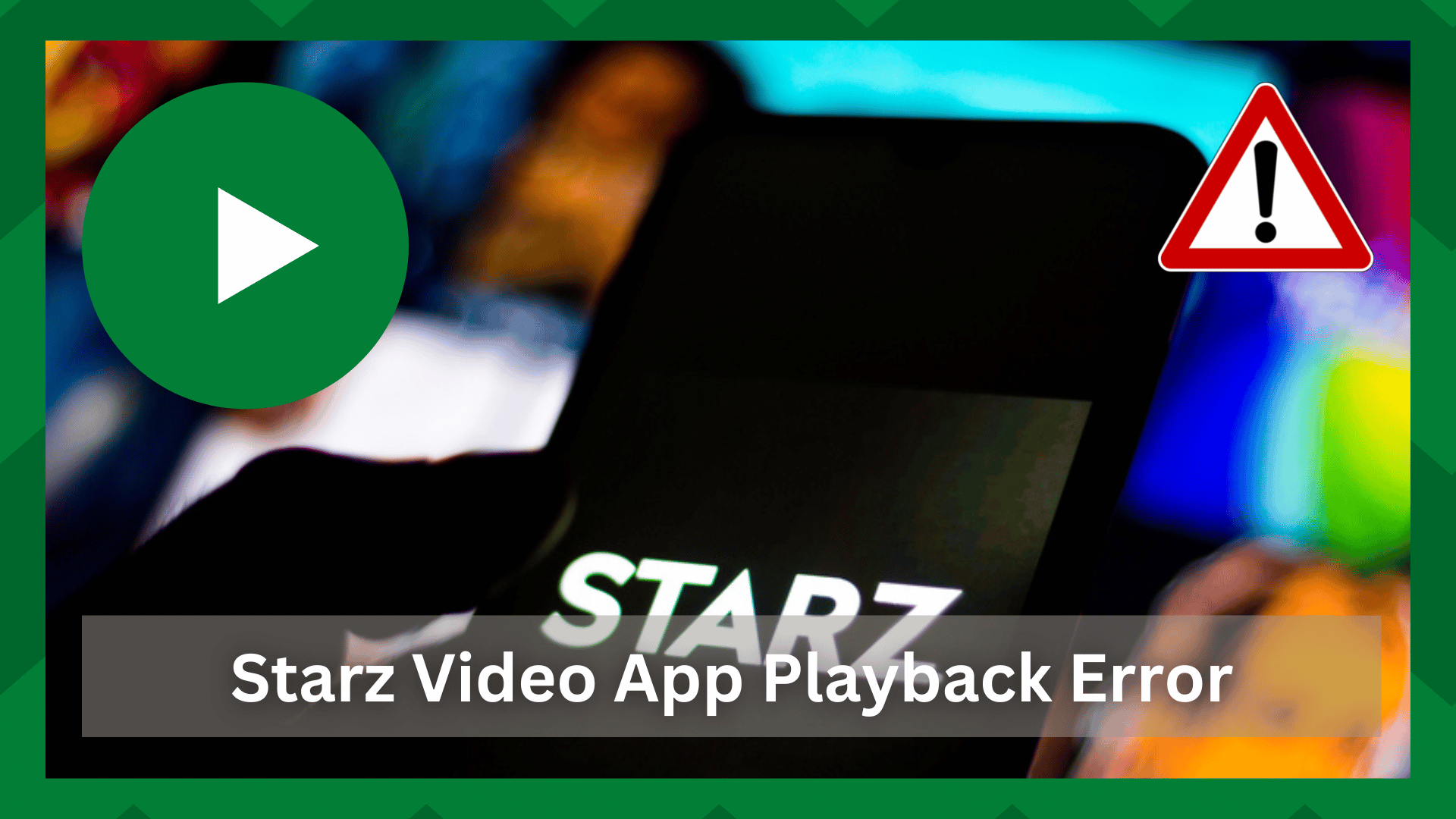
lỗi phát lại video của ứng dụng starz
Tìm ra giải pháp tốt nhất cho tất cả các yêu cầu phát trực tuyến của chúng tôi là một chiến thắng. Một dịch vụ phát trực tuyến tốt, đầy đủ chức năng và nhất quán giống như một viên kim cương trong than giữa vô số dịch vụ phát trực tuyến.
Tuy nhiên, cần lưu ý rằng các ứng dụng này gặp phải một số lỗi, đây là lỗi khá phổ biến đối với một mạng -dựa trên dịch vụ. Khi thảo luận về các ứng dụng dựa trên Internet, có nhiều yếu tố bên ngoài phát huy tác dụng.
Mặc dù mức độ phức tạp và dễ khắc phục sự cố nói lên rất nhiều điều về chức năng của ứng dụng phát trực tuyến, nhưng một số điều có thể nằm ngoài tầm kiểm soát của bạn vì không phải lỗi nào cũng xuất phát từ ứng dụng đó. của người dùng.
Lỗi phát lại video trong ứng dụng Starz:
Starz là một nền tảng phát trực tuyến phổ biến cung cấp nhiều loại phim, chương trình TV, nội dung giải trí và tin tức mà bạn có thể tải xuống và xem sau .
Starz đã trở nên nổi tiếng với tốc độ nhanh chóng, nhưng nó đã bị cản trở bởi các vấn đề phát trực tuyến. Đây không phải là lần đầu tiên người dùng phàn nàn về sự cố phát lại , vì đây là sự cố phổ biến với các dịch vụ phát trực tuyến.
Hãy tưởng tượng bạn đang xem bộ phim tài liệu yêu thích của mình và màn hình bị kẹt tại cao trào. Điều đó sẽ làm trầm trọng thêm. Nhiều yếu tố ảnh hưởng đến các sự cố phát lại này, bao gồm cả sự cố kết nối và lỗi máy chủ.
Vì vậy, nếu bạn đang băn khoăn về cách khắc phục lỗi phát lại video của ứng dụng Starz , thì bạn đãđến đúng nơi. Trong bài viết này, chúng ta sẽ thảo luận về tất cả các yếu tố ảnh hưởng đến trải nghiệm phát trực tuyến Starz tốt.
- Kết nối mạng bị tắc nghẽn:
Bạn đã bao giờ tự hỏi tại sao mạng của bạn có vẻ hoạt động bình thường nhưng khả năng cung cấp tín hiệu ổn định và mạnh mẽ lại bị ảnh hưởng?

Điều này không chỉ do cài đặt hoặc cấu hình bị lỗi. Nó liên quan rất chặt chẽ đến việc mạng của bạn bị tắc nghẽn hoặc thắt cổ chai . Khi bạn kết nối nhiều thiết bị với mạng của mình, cường độ tín hiệu sẽ bị phân chia và hiệu suất bị ảnh hưởng.
Điều này gây ra sự cố phát lại khi ứng dụng của bạn không nhận đủ tín hiệu mạnh. Video bắt đầu tải vào bộ nhớ đệm, màn hình bị kẹt và độ phân giải của nội dung có thể kém đi.
Vì vậy, hãy kiểm tra kết nối Internet của bạn và ngắt kết nối mọi thiết bị không sử dụng hoặc không cần thiết đang vô tình sử dụng một số phần của mạng.
- Khởi động lại luồng:
Mặc dù bước khắc phục sự cố này nghe có vẻ cơ bản nhưng thực hiện được công việc này. Phần lớn nội dung của bạn gặp sự cố khi phát lại khi ứng dụng hoạt động không tốt hoặc luồng cụ thể gặp lỗi.
Trong cả hai trường hợp, khởi động lại luồng làm mới nó và bạn sẽ thấy sự khác biệt về hiệu suất có thể nhìn thấy được. Trước tiên, hãy thoát khỏi luồng và thử phát một kênh hoặc video khác.

Nếu đang phát mà không cóbất kỳ vấn đề nào thì lỗi nằm ở luồng bạn đang xem. Khởi chạy lại luồng và luồng sẽ không gặp sự cố khi phát trực tuyến.
- Xóa bộ nhớ cache:
Cho dù đó là bộ nhớ cache của thiết bị hay bộ nhớ cache trên web thì bộ nhớ cache luôn xuất hiện vào cách phát trực tuyến nhất quán của bạn. Mặc dù các tệp bộ đệm là những khối dữ liệu nhỏ dường như vô hại, nhưng nếu chúng bị hỏng, chúng có thể làm giảm hiệu suất của ứng dụng và thiết bị của bạn.
Nếu bạn đang sử dụng ứng dụng web Starz, nguyên nhân rất có thể gây ra sự cố phát lại của bạn là tập hợp các tệp bộ nhớ cache.
Điều này có thể dễ dàng giải quyết bằng cách đi tới cài đặt trình duyệt web của bạn và xóa tất cả bộ nhớ cache và cookie trang web. Trình duyệt của bạn sẽ làm mới và bạn sẽ nhận thấy sự khác biệt rõ rệt về hiệu suất.
Quy trình chính xác để xóa các tệp bộ nhớ cache khác nhau tùy thuộc vào thiết bị, vì vậy bạn nên tham khảo hướng dẫn sử dụng.

Nếu bạn đang sử dụng ứng dụng Starz trên thiết bị của mình thì hãy đảm bảo xóa dữ liệu ứng dụng của Starz trong phần cài đặt của thiết bị.
- Sự cố ngừng hoạt động của máy chủ:
Không phải lúc nào vấn đề cũng nằm ở phía người dùng. Khi máy chủ Starz không phản hồi, bạn có thể gặp phải tình trạng tải vào bộ đệm, màn hình bị kẹt hoặc màn hình đen.
Nếu máy chủ hoặc bản thân ứng dụng ngừng hoạt động để bảo trì, bạn sẽ không thể phát trực tuyến các chương trình vì chúng hiện không hoạt động đang hoạt động.
Kiểm tra trang web Starz để biết mọi thông tin hiện tại máy chủ hoặc dịch vụ ngừng hoạt động . Trong trường hợp này, lựa chọn duy nhất của bạn là đợi cho đến khi ứng dụng hoạt động trở lại.
- Thay đổi chất lượng luồng của bạn:
Nguyên nhân phổ biến nhất của sự cố phát lại là kết nối kém chất lượng hoặc internet không hỗ trợ độ phân giải hiện tại của luồng của bạn.
Chất lượng của ứng dụng Starz thường được đặt thành 1080p theo mặc định . Loại độ phân giải này yêu cầu kết nối ổn định và mạnh mẽ, nếu thiếu kết nối này có thể gây ra sự cố phát lại.
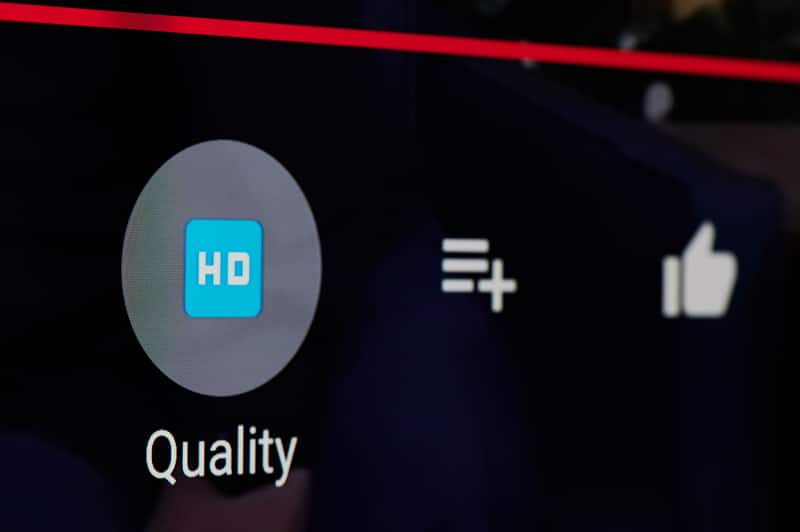
Do đó, giảm chất lượng phát trực tuyến nội dung của bạn có thể là một cách hiệu quả để loại bỏ khả năng xảy ra sự cố Internet cũng như trục trặc ứng dụng.
Điều hướng đến cài đặt ứng dụng của bạn và tìm kiếm cài đặt có liên quan với các từ khóa như độ phân giải, chất lượng video hoặc tùy chọn phát trực tuyến.
Chọn để xem độ phân giải của bạn có được đặt ở cài đặt cao nhất có thể không. Hạ nó xuống 720p và xem điều đó có tạo ra sự khác biệt không.
- Khởi động lại thiết bị:
Thật đơn giản âm thanh, chỉ mất 5 phút để thiết bị của bạn hoạt động trở lại. Khi một thiết bị quá nóng , thiết bị sẽ chậm hơn và hiệu suất của ứng dụng của bạn bị ảnh hưởng.
Là một ứng dụng phát trực tuyến, Starz dễ gặp lỗi hệ thống. Nếu không có bước nào ở trên hoạt động, hãy thử khởi động lại thiết bị của bạn.
Việc này làm mới bộ nhớ và cho thiết bị nghỉ ngơi rất cần thiết,cho phép thiết bị hoạt động tốt hơn. Khởi động lại cũng sẽ ngắt kết nối Internet. Kết nối này sẽ được khôi phục với các tín hiệu tiếp nhận được cải thiện khi thiết bị khởi động lại.

Nếu bạn đang phát trực tuyến trên TV thông minh hoặc hộp phát trực tuyến, hãy ngắt kết nối cáp nguồn và cho thiết bị nghỉ một phút. Kết nối lại các dây cáp và kiểm tra xem chúng có chắc chắn không.
Nếu bạn đang sử dụng điện thoại thông minh hoặc máy tính bảng, chỉ cần nhấn nút nguồn trong ba giây và chọn khởi động lại từ các tùy chọn nguồn.
- Gỡ cài đặt và cài đặt lại ứng dụng:
Tùy chọn cuối cùng là ứng dụng Starz bị hỏng hoặc trục trặc. Điều này có thể xảy ra nếu ứng dụng của bạn không được cập nhật thường xuyên.
Tuy nhiên, một ứng dụng mới sẽ thích hợp hơn để giải quyết vấn đề này. Vì vậy, hãy gỡ cài đặt và cài đặt lại ứng dụng, đồng thời đảm bảo xóa bộ nhớ cache của ứng dụng. Bạn sẽ không gặp khó khăn khi phát trực tuyến.